İlan
 VideoLan en VLC medya oynatıcı gerçek bir hile kutusudur. Biz ettik zaten kurulmuş VLC Media Player - Gerçekten Her Şeyi Oynuyor mu? Daha fazla oku hemen hemen her şeyi oynatır, sistem kaynakları için çok az şey gerektirir ve Windows işletim sisteminde Mac veya Linux'ta olduğu kadar etkilidir.
VideoLan en VLC medya oynatıcı gerçek bir hile kutusudur. Biz ettik zaten kurulmuş VLC Media Player - Gerçekten Her Şeyi Oynuyor mu? Daha fazla oku hemen hemen her şeyi oynatır, sistem kaynakları için çok az şey gerektirir ve Windows işletim sisteminde Mac veya Linux'ta olduğu kadar etkilidir.
Geçmişte VLC'yi kullanmadıysanız (ve iyi bir medya çözümü için çaresizseniz), onu indirmenizi ve bir şans vermenizi öneririm. Zaten VLC kullananlarınız, hak ettikleri tanınmayı gerçekten elde etmeyen birkaç özellik olduğunu bilmek sizi şaşırtabilir.
İşte umarım VLC'den daha fazla kullanım ve keyif almanıza yardımcı olacak birkaç VLC ipucu ve püf noktası.
Akış Özellikleri
VLC için pek fazla kullanıcının aşina olmadığı bir kullanım, bir ağ akışı iş atı olarak kapasitesidir. Aşağıdaki şemadan da görebileceğiniz gibi, VLC'yi medyanız için bir akış çözümü olarak kullanmak, size en iyi çapraz uyumlu medya paylaşım kurulumları, özellikle bilgisayarınızda çeşitli PC'leriniz ve işletim sistemleriniz varsa kullanışlıdır ev halkı.
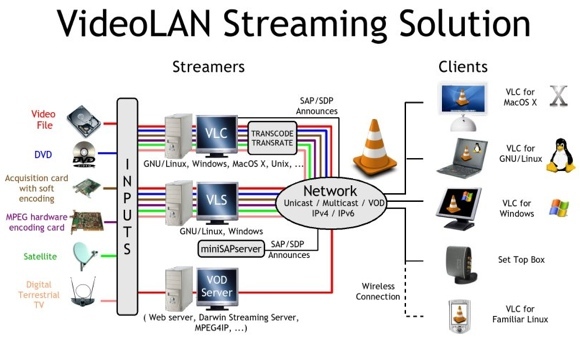
Uzaktayken evdeki bilgisayarınızdan video akışı yapmak istiyorsanız, VLC'yi İnternet'e akış için de ayarlayabilirsiniz. Unutma DNS ayarlarınızı sıralayın DynDNS ile Ev Bilgisayarlarınıza Her Yerden Bağlanın Daha fazla oku ağrısız bir bağlantı için önceden!
VLC’nin akış yeteneklerinden en iyi şekilde nasıl yararlanacağınızı merak ediyorsanız, Angela’nın ayrıntılı makalesi Akış Hizmetleri: Muhtemelen Bilmediğiniz VLC Player'a Tamamen Yeni Bir Taraf Daha fazla oku .
Videoları Kopyala ve Dönüştür
Bir dizi iyi, ücretsiz video dönüştürücüler 5 Kullanımı kolay Freeware Video Dönüştürücüler Daha fazla oku , VLC ile yapabildiğinizde neden daha da fazla yazılım indiriyorsunuz? VLC sadece videoyu bir formattan diğerine dönüştürmek için değil, aynı zamanda riplemek için de kullanılabilir disk tabanlı medya (video veya müzik), canlı akışlar (televizyon, kablo, uydu) veya ağ akışları dosya.
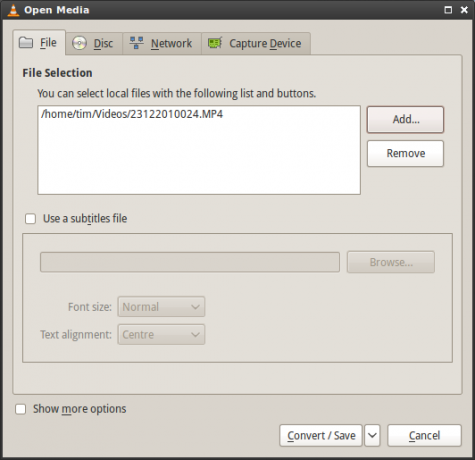
Başlamak için VLC'yi açın ve tıklayın medya sonra Dönüştür / Kaydet. Dönüştürme, kopyalama ve dosyaya kaydetme arasında seçim yapmanızı sağlayan bir iletişim kutusu sunulacak. Kaynak medya ekledikten sonra (kayıt yapmak için) tıklayın Dönüştür / Kaydet.
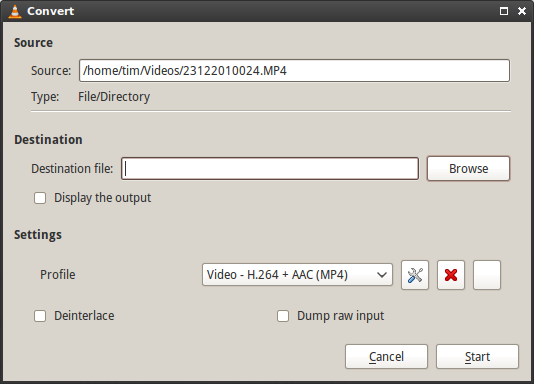
Bir sonraki pencere, kodekler ve çıktı konumu gibi kodlama ayarlarını seçmenizi sağlar. Sabırlı olmayı unutmayın, video kod dönüştürmesi kaynak yoğundur ve biraz zaman alabilir (yazılımın maliyeti ne olursa olsun).
İnternet Radyo ve Podcast Yönetimi
Çok kullanımlı bir medya oynatıcı olarak rolünü yeniden teyit eden VLC, dahili İnternet radyo listeleri ve dijital ses dosyası Ücretsiz Kendi Podcast Nasıl Yapılır Daha fazla oku önyükleme için yardım. Basitçe Oynatma Listesi ve seç Internet soldaki. Ardından, aşağıdakiler de dahil olmak üzere bir dizi hizmet göreceksiniz. Icecast Radyo ve Jamendo Seçimleri. Her şey ücretsizdir ve işiniz buysa tam albümler vardır.
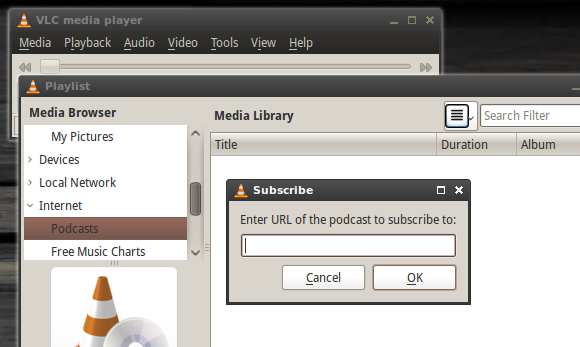
VLC'nin podcast'leri takip etmesini istiyorsanız fareyle üzerine gelin Podcast içinde Oynatma Listesi ve görünen “+” artı sembolüne tıklayın. Veritabanınıza eklemek için podcast'in URL'sini girin.
Video Efektleri
Kısmen faydalı, kısmen eğlenmek için orada; VLC ile video dosyalarınıza işleri biraz renklendirmek için yapabileceğiniz çok şey var. Video oynatırken (bu gerçek zamanlı olarak çalışır) tıklayın Araçlar ve sonra Efektler ve Filtreler ayarlar penceresini açın.
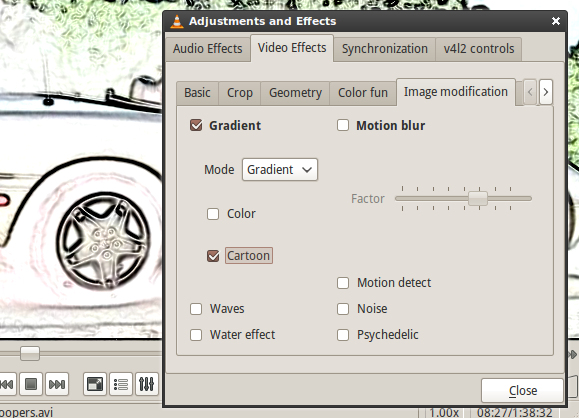
Seç Video Efektleri ilk sekmeden oynayın ve oynayın. Düşük kaliteli (çok koyu, kötü beyaz dengesi) bir video dosyanız varsa gama, parlaklık ve renk tonu gibi yararlı ayarları yapabilirsiniz. Diğer sekmeler çoğunlukla eğlence için, çılgın psychedelic ve su efektleri ile video döndürme, metin ve logo yer paylaşımı seçenekleriyle ayrılmıştır.
Anlık
Bir videonun daha önce olmasını istediyseniz, ihtiyaç duyduysanız veya sabit bir görüntü çekmeye çalıştıysanız, normal "baskı ekranı" yöntemlerini kullanırken sorun yaşıyor olabilirsiniz. Neyse ki VLC, anlık görüntü alma ve seçtiğiniz bir konumda .PNG formatına kaydetme özelliğine sahiptir.
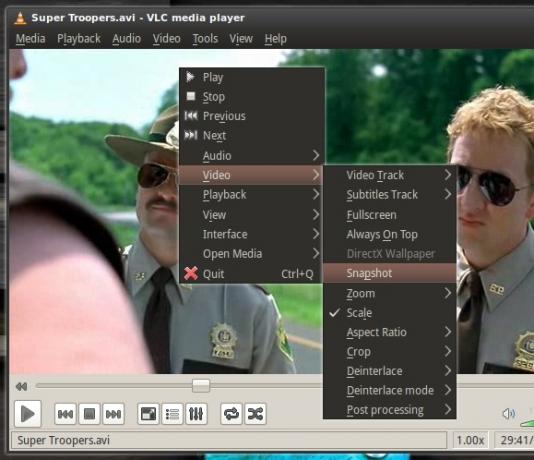
Oynatma sırasında istediğiniz sahneyi duraklatabilir, dürtürebilir ve bulabilir veya çekim yapabilirsiniz. VLC'de bir video açıkken şunu seçin: Video sonra Enstantane fotoğraf (veya videoyu sağ tıklayın ve içerik menüsünü kullanın). VLC daha sonra sol üstteki anlık görüntünün kısa bir katmanını gösterecek ve anlık görüntü, içinde tanımlanan konuma kaydedilecektir. Tercihler sonra Video altında Enstantane fotoğraf.
ASCII Çıkışı Olarak Video Oynat
Kesinlikle hayır olduğu için listede son gerçek kullanın, ancak yine de yüzünüze bir sırıtış getirecektir. VLC'de seçin Araçlar sonra Tercihler ve tıkla Video. Altında Çıktı Seç ASCII -art video çıkışı ve tıkla Kayıt etmek.
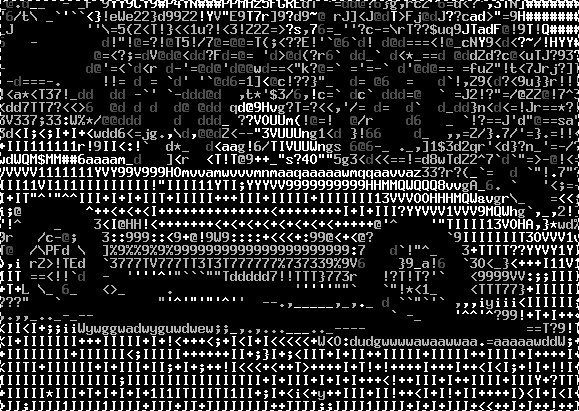
Şimdi bir video oynatın ve ASCII sanatını hareket ettiren muhteşem gösterinin tadını çıkarın. Yararsız, ama eğlenceli!
VLC kullanıyor musunuz? Belki SMPlayer'ı tercih edersiniz veya UMPlayer UMPlayer - Başka Bir Özellik Paketli Çapraz Platform Ortam YürütücüsüBilgisayarınızdan veya işletim sisteminizden bağımsız olarak gözlerinizi ve kulaklarınızı eğlendirecek kaliteli medya oynatıcı sıkıntısı yoktur. VLC ve iTunes alternatif JetAudio gibi ücretsiz çözümlerle, gerçekten de ... Daha fazla oku ? Bu ipuçlarından herhangi biri faydalı mı? Aşağıdaki yorumlarda bize bildirin.
Tim, Avustralya'nın Melbourne şehrinde yaşayan serbest yazar. Onu Twitter'da takip edebilirsiniz.